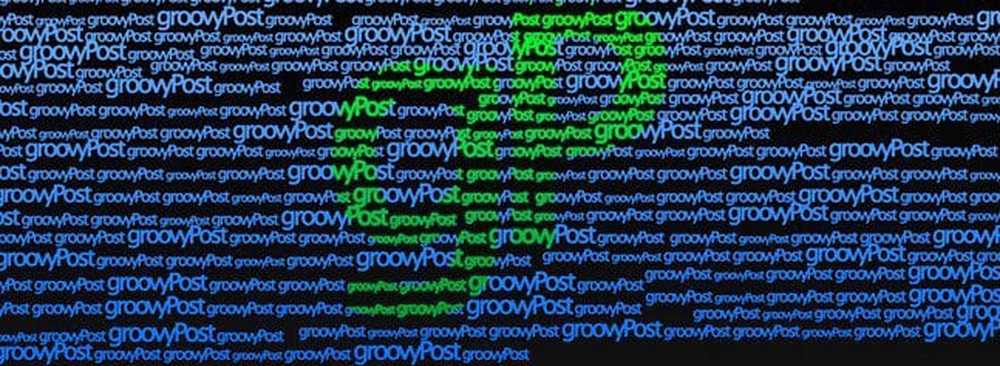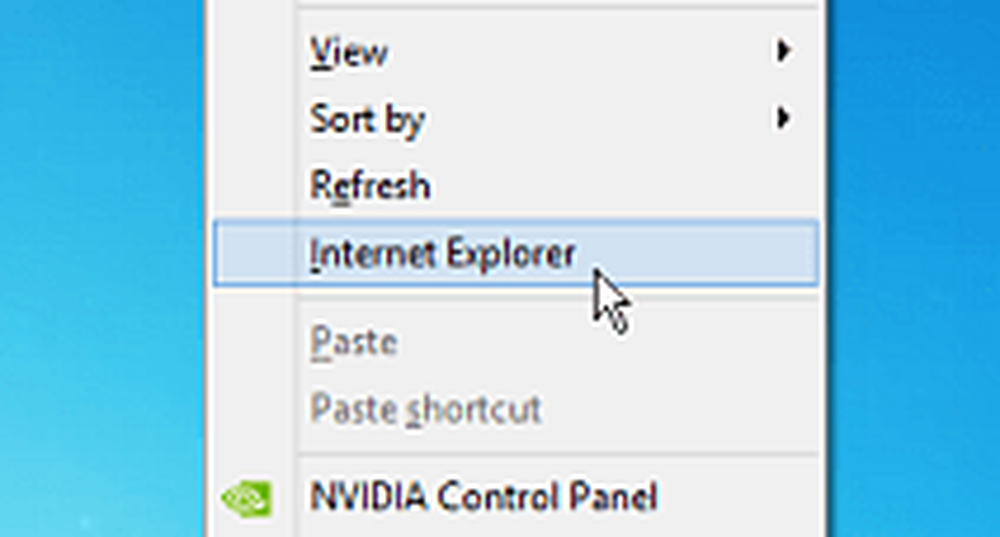Så här lägger du till artistiska texteffekter med Adobe Photoshop

 Jag har haft mycket roligt de senaste månaderna och visat ut grunderna i Adobe Photoshop CS5 men ikväll kommer jag att visa dig en av mina favorit Photoshop-tips - Hur man skapar groovy texteffekter!
Jag har haft mycket roligt de senaste månaderna och visat ut grunderna i Adobe Photoshop CS5 men ikväll kommer jag att visa dig en av mina favorit Photoshop-tips - Hur man skapar groovy texteffekter!Denna Photoshop groovyPost är bra för att det är väldigt enkelt och ändå kan effekterna du kan skapa verkligen vara fantastiskt! Låt oss hoppa in i det med en groovyVideo följt av vår klassiska steg för steg i processen.
Du kommer behöva:
1. Adobe Photoshop CS2 / CS3 / CS4 / CS5
2. En bild (kan vara nästan vilken bild som helst)
3. Öva!
Video:

Steg 1 - Välj en bild för din texteffekt
Du behöver en bild för att börja med. Jag valde att arbeta med himlen bilden vi gjorde i en tidigare handledning och om du har gjort en själv det kommer att fungera bra. För bästa effekten, försök att välja en bild med ljusa färger. Du kan leka med olika bilder tills du hittar den rätta.

Steg 2 - Typ Mask Tool
Efter importera Bilden till Photoshop med en enkel dra-'n'-släpp eller Ctrl + O Välj Horisontell typ Mask Tool. Om du inte hittar den är den dold under textverktygsmenyn. Typmaskverktyget är ett av de många verktyg som Photoshop har och är en av de bästa, om inte Det bästa verktyg som hjälper dig att skapa en episk texteffekt.
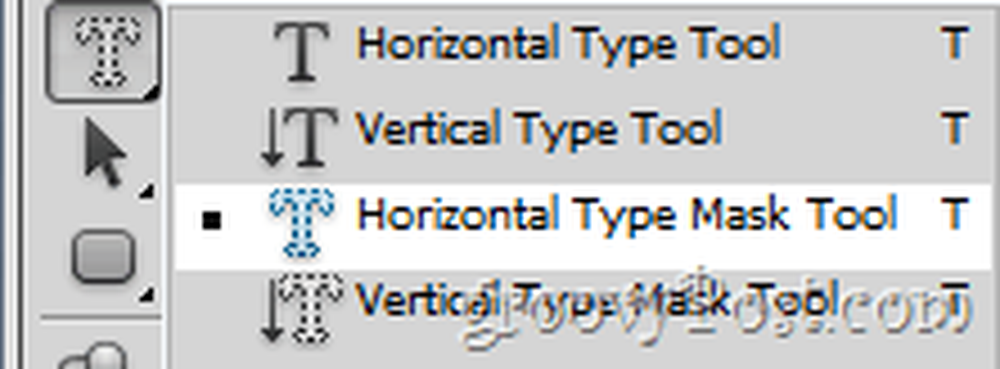
Steg 3
Efter att ha valt Typ maskverktyg, klick på ett område i bilden för att börja skriva. Lägg märke till hur du anger ett specialläge, som liknar det snabba maskeringsläget som vi tidigare har täckt.

När du börjar skriva text kommer du att märka att den inte kommer att visas med en röd mask, utan istället kommer det att se igenom, precis som ett valt område i Quick Mask Mode. Det här är normalt.

Klick kryssrutan När du är klar lägger du till din text.
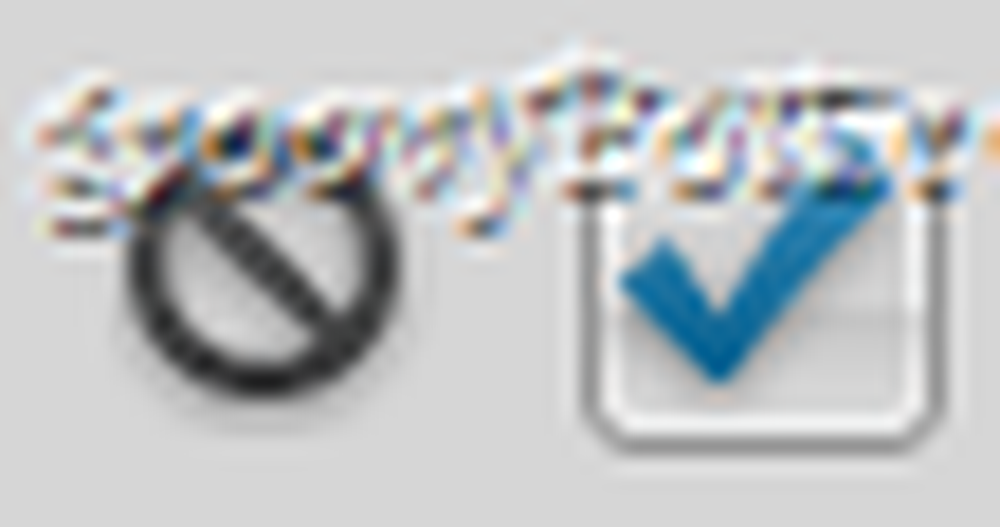

Steg 4 - Gör din groovyText till liv
Om du är nöjd med placeringen av texten kan du fortsätta och trycka på Ctrl + C följt av a Ctrl + V att kopiera det textområdet och klistra in det på ett nytt lager. Du kommer inte se något just än ...

... MEN om du tar tag i det Flytta verktyget och ta den texten och flytta den, förstår du omedelbart vad Typ maskverktyg är för.

Ytterligare tips:
Vill du ha din text i sig själv? Försök klistra in det på ett nytt dokument och arbeta med det därifrån!

Du kan också krossa med all den Photoshop-kunskap du har fått hittills för att göra något riktigt fantastiskt.